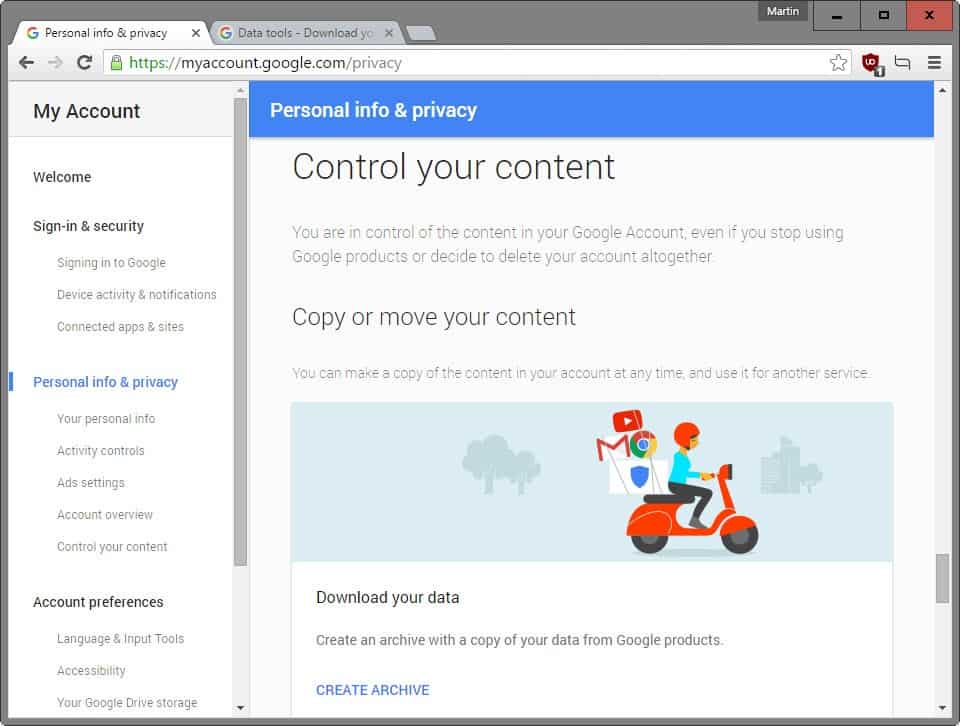Перенесите данные Google напрямую в OneDrive или Dropbox
Google запустил Takeout в 2011 году, сервис, который предоставляет пользователям Google средства для экспорта некоторых данных. Он позволяет экспортировать некоторые данные, файлы Google Диска, контакты или данные календаря для безопасного хранения или импорта в другие службы.
Сервис обновлялся в течение года с поддержкой новых сервисов и функций Google, и хотя он не включает все данные, накопленные Google за эти годы, он включает некоторые из наиболее важных данных, такие как электронные письма Gmail, видео на YouTube, которые вы загрузили, или фото.
Google объявил сегодня, что он снова улучшил Takeout. Если вы использовали эту службу до того, как узнали, что вы можете автоматически перенести данные в учетную запись Google Drive или получить ссылку для скачивания по электронной почте, чтобы загрузить архив в локальную компьютерную систему.
Экспорт данных Google в OneDrive или Dropbox
Вот что вам нужно сделать, чтобы экспортировать некоторые или все данные Google Takeout в онлайн-сервисы OneDrive или Dropbox.
Обратите внимание, что Google может предложить вам войти в свою учетную запись в какой-то момент, а также может запросить дополнительную проверку, если у вас есть включена двухэтапная аутентификация.
1. Откройте страницу управления контентом в Google.
Посетите страницу конфиденциальности на Веб-сайт службы Google My Account и прокрутите вниз, пока не найдете раздел «Управляйте своим контентом».
Вы также можете использовать F3, чтобы открыть поиск на странице, набрать «скачать» и нажать Enter, чтобы перейти непосредственно к разделу.
Щелкните ссылку «создать архив», чтобы начать процесс.
2. Выберите данные, которые вы хотите экспортировать.
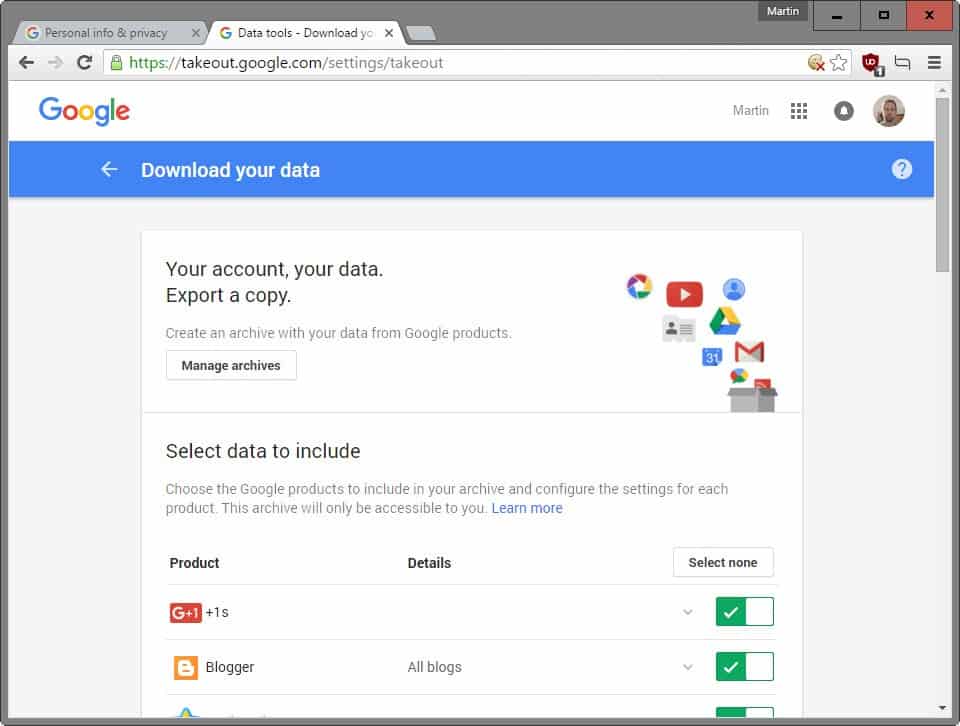
Выберите продукты, данные из которых вы хотите экспортировать, переключая переключатели. Все продукты Google, поддерживаемые Takeout, включены по умолчанию.
Обратите внимание, что архивы могут стать очень большими в зависимости от использования учетной записи. Если вы загрузили много видео на YouTube или большой аккаунт Gmail, то создание архива загрузки может занять некоторое время.
В дополнение к этому может потребоваться некоторое время, чтобы загрузить его или переместить на одну из новых поддерживаемых служб файлового хостинга.
Вы можете настроить выбор для некоторых продуктов. Например, для YouTube вы можете использовать некоторые или все следующие типы контента: видео, историю, подписки и плейлисты.
Кроме того, имейте в виду, что вам нужно достаточно места в OneDrive или Dropbox, иначе передача данных не удастся.
Когда закончите, нажмите следующую кнопку.
3. Выберите способ доставки.
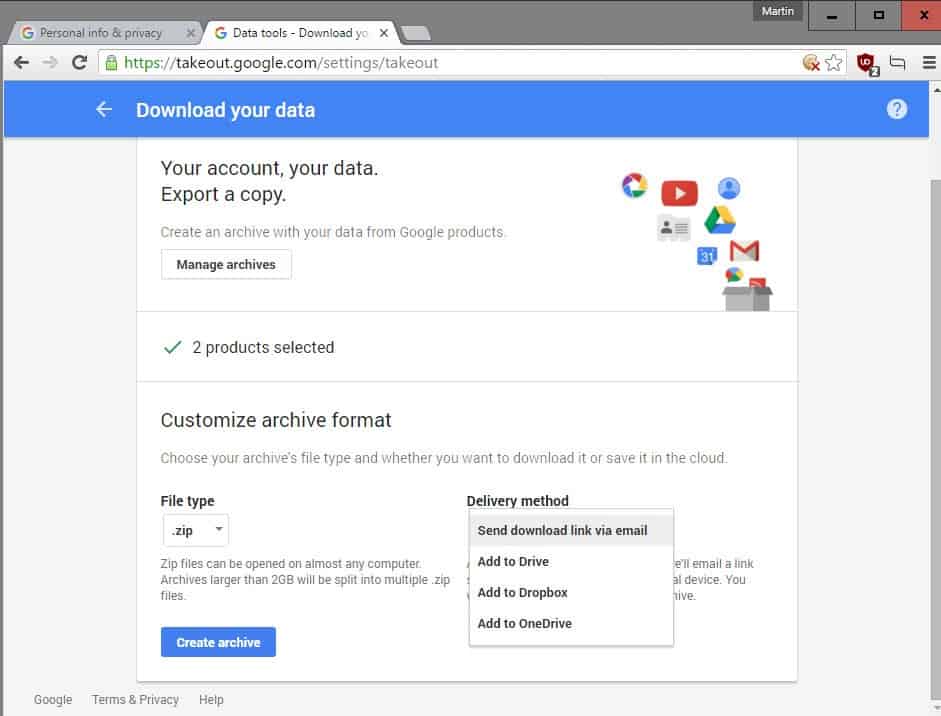
Это последний этап процесса. Вы можете изменить тип архива с zip на tgz или tbz и выбрать один из четырех доступных способов доставки.
Новыми являются «Добавить в Dropbox» и «Добавить в OneDrive». Обратите внимание, что вам необходимо связать свою учетную запись Dropbox или OneDrive с Google, чтобы способ доставки стал доступным.
Google отмечает, что архив будет загружен в Dropbox или OneDrive автоматически после его создания, и что ссылка на его местоположение будет отправлена вам по электронной почте после завершения процесса.
Связь с аккаунтом работает должным образом. По сути, вы перенаправляетесь в OneDrive или Dropbox, где вам нужно разрешить Google создавать и получать доступ к собственной папке. После того, как вы нажмете кнопку разрешения, вы вернетесь на страницу архива Google, где вы увидите индикатор выполнения.
С этого момента все автоматизировано, и вы можете закрыть страницу.
Вывод
Одним из основных преимуществ передачи данных Google в OneDrive или Dropbox является то, что это обычно быстрее, чем загрузка файлов непосредственно в локальную систему. Еще одно преимущество заключается в том, что вам не нужно ждать окончания создания архива, прежде чем вы сможете начать загрузку.